Раскопав в закромах немного старого железа, было решено взгромоздить всё это дело Ubuntu и использовать под небольшой www сервер.
В Kohana 3: Первые шаги я обещал рассказать о процеесе установки фреймворка Kohana 3 под linux, чем далее и займусь.
Настройка Ubuntu
Начнём с самого начала, но заострять внимание на процессе установки Ubuntu Server не будем, т.к. он весьма тривиален. Ставим Ubuntu Server 10.10, из пакетов выбираем LAMP Server и OpenSSH сервер.
После установки и ребута логинимся и выполняем:
sudo apt-get update
затем
sudo apt-get upgrade
Если хотим попасть в свой домашний каталог по ftp, то устанавливаем ftp сервер, я установил vsftpd:
sudo apt-get install vsftpd
Не забываем в /etc/vsftpd.conf включить опции:
#Разрешает входить на ftp под локальными пользователями local_enable=YES #Открывает доступ на запись write_enable_YES #Указываем свою umask для закачиваемых файлов local_umask=012 #Ограничиваем доступ локальным пользователям их домашним каталогом chroot_local_user=YES
Перезапускаем vsftpd.
sudo restart vsftpd
Устанавливаем любимый текстовый редактор, у меня это vim:
sudo apt-get install vim
Устанавливаем git, он нам ещё пригодится.
sudo apt-get install git
Создание вирутального хоста
Начнём с создания в домашнем каталоге подкаталога для виртаульных хостов vhost, в нём структуру каталогов для нашего виртуального хоста:
cd $HOME mkdir vhosts vhosts/kohana vhosts/kohana/logs vhosts/kohana/webroot
Каталоги созданы:
vhosts
kohana
logs
webroot
В $HOME/vhosts/kohana/webroot создадим index.php со следующим содержимым:
<?php phpinfo() ?>
В /ect/hosts дописываем ip адрес и имя хоста, например:
10.0.0.4 kohana.ubuntu
Теперь берёмся за apache2.
Так как, скорее всего у нас будет не один виртуальный хост, то заранее создадим шаблон:
sudo cp /etc/apache2/sites-available/default /etc/apache2/sites-available/template
Изменяем шаблон на нужный нам:
sudo vim /etc/apache2/sites-available/template
В итоге получается что-то вроде этого:
<VirtualHost *:80>
ServerAdmin webmaster@ubuntu
ServerName kohana.ubuntu
DocumentRoot /home/alex/vhosts/kohana/webroot
<Directory "/home/alex/vhosts/kohana/webroot">
Options Indexes FollowSymLinks Includes
AllowOverride All
Order Allow,Deny
Allow From All
</Directory>
ErrorLog /home/alex/vhosts/kohana/logs/error.log
CustomLog /home/alex/vhosts/kohana/logs/access.log combined
</VirtualHost>
Копируем созданный шаблон:
sudo cp /etc/apache2/sites-available/template /etc/apache2/sites-available/kohana.ubuntu
Активируем виртуальный хост командой a2ensite, которой в качестве параметра передаётся имя файла конфигурации:
sudo a2ensite kohana.ubuntu
Для отключения виртуального хоста используется команда a2dissite, в нашем случае использовать её не нужно.
sudo a2dissite kohana.ubuntu
Перезагружаем apache2:
sudo /etc/init.d/apache2 reload
Открываем браузер и вводим адрес http://kohana.ubuntu
Видим таблицу phpinfo()
Если посмотрим на секцию Configuration apache2handler Loaded Modules то скорее всего в списке не увидим mod_rewrite.
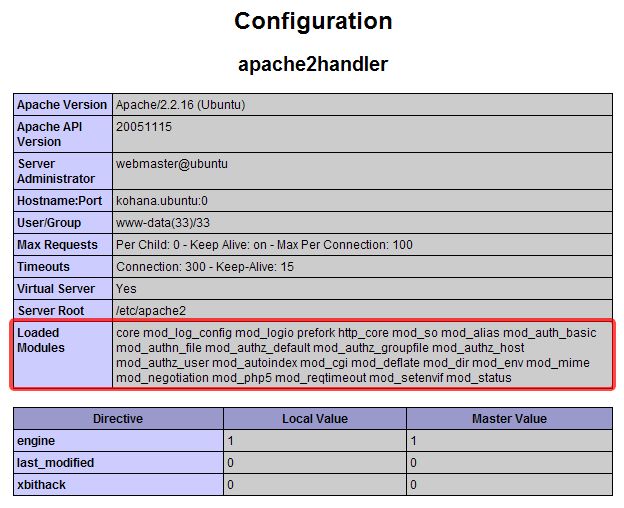
Доступные модули находятся в каталоге: /etc/apache2/mods-available
Активные модули в каталоге: /etc/apache2/mods-enabled
Для подключения модуля rewrite используем команду a2enmod:
sudo a2enmod rewrite
Для отключения модулей используется команда a2dismod, например для отключения модуля rewrite используем следующие команды:
sudo a2dismod rewrite
Перезагружаем apache2:
sudo /etc/init.d/apache2 reload
Открываем браузер и вводим адрес http://kohana.ubuntu. Теперь в списке модулей присутствует mod_rewrite.

Можно приступать к установке и настройке фреймворка kohana 3.
Установка фреймворка Kohana 3 из репозитария GitHub
Переходим в каталог нашего виртуального хоста:
cd $HOME/vhosts/kohana
Есть несколько вариантов как установить фреймворк. Мы создадим копию репозитария в каталоге $HOME/vhosts/kohana, можно создать копию в другом месте, а в каталоге хоста создать ссылки на system, application и modules. Можно создать ссылки на modules и system, а application просто скопировать, тогда при создании новых виртуальных хостов можно использовать общее ядро и модули. В общем простор для фантазии большой.
Начнём установку:
git clone git://github.com/kohana/kohana.git cd kohana/ git submodule init git submodule update
Теперь у нас имеется свежая копия репозитария фреймворка Kohana 3.
Настройка фреймворка Kohana 3
Скопируем из каталога с копией репозитария нужные нам файлы в DocumentRoot
cp index.php ../webroot cp install.php ../webroot cp example.htacces ../webroot/.htaccess
Изменим пути к каталогам в index.php:
/** * The directory in which your application specific resources are located. * The application directory must contain the bootstrap.php file. * * @see http://kohanaframework.org/guide/about.install#application */ $application = '../kohana/application'; /** * The directory in which your modules are located. * * @see http://kohanaframework.org/guide/about.install#modules */ $modules = '../kohana/modules'; /** * The directory in which the Kohana resources are located. The system * directory must contain the classes/kohana.php file. * * @see http://kohanaframework.org/guide/about.install#system */ $system = '../kohana/system';
В $HOME/vhosts/kohana/kohana/application/bootstrap.php укажем временную зону и локаль:
/**
* Set the default time zone.
*
* @see http://kohanaframework.org/guide/using.configuration
* @see http://php.net/timezones
*/
date_default_timezone_set('Asia/Novosibirsk');
/**
* Set the default locale.
*
* @see http://kohanaframework.org/guide/using.configuration
* @see http://php.net/setlocale
*/
setlocale(LC_ALL, 'ru_RU.utf-8');
Если в браузере откроем страницу по адрес http://kohana.ubuntu, то увидим сообщение о том, что каталоги для логов (logs) и кэша (cache)не доступны для записи. И некоторые опциональные модули php5 отсутствуют: cURL, mcrypt и GD2.

Откроем доступ на запись в каталоги cache и logs:
cd $HOST/vhosts/kohana/kohana/application chmod 777 cache chmod 777 logs
Установим отсутствующие библиотеки:
sudo apt-get install curl libcurl3 php5-curl php5-mcrypt php5-gd sudo /etc/init.d/apache2 reload
Ещё раз откроем в браузере страницу по адрес http://kohana.ubuntu

Фреймворк Kohana 3 установлен и настроен (за исключением базы данных). Подключение и конфигурирование модуля database рассмотрим по позже.
Другие части руководства:
- Kohana 3: Установка под Ubuntu
- Kohana 3: Первые шаги (Установка и настройка)
- Kohana 3: Работа с отображениями
- Kohana 3: Работа с контроллерами
- Kohana 3: Работа с моделью

Комментариев нет:
Отправить комментарий